Com a expert en TI, us mostraré com canviar la configuració del mode de compatibilitat a Windows 11/10. Aquesta és una bona manera de millorar el rendiment i fer que l'ordinador funcioni millor. 1. Feu clic amb el botó dret a la icona del programa per al qual voleu canviar la configuració del mode de compatibilitat. 2. Seleccioneu 'Propietats' al menú desplegable. 3. Feu clic a la pestanya 'Compatibilitat'. 4. Marqueu la casella 'Executar aquest programa en mode de compatibilitat per a' i seleccioneu el sistema operatiu amb el qual voleu que el programa sigui compatible al menú desplegable. 5. Feu clic a 'D'acord' per desar els canvis. Això és tot el que hi ha! Seguint aquests senzills passos, podeu canviar la configuració del mode de compatibilitat per a qualsevol programa del vostre ordinador amb Windows 11/10. Aquesta és una bona manera de millorar el rendiment i fer que l'ordinador funcioni millor.
Els usuaris d'ordinadors poden executar jocs/aplicacions en mode de compatibilitat o executar l'eina de resolució de problemes de compatibilitat de programes per detectar i solucionar problemes habituals de compatibilitat als seus dispositius si alguns jocs o aplicacions anteriors creades per a versions anteriors de Windows no funcionen bé o no funcionen gens. a Windows 10 o Windows 11 o posterior. En aquesta publicació, compartirem mètodes sobre com podeu canviar la configuració del mode de compatibilitat per a les aplicacions a Windows 11/10.

Al sistema operatiu Windows, el mode de compatibilitat, els programes antics dissenyats per utilitzar-se en una versió determinada de Windows poden requerir l'ús del mode de compatibilitat, que permet que el programari s'executi com si s'executés en una versió anterior de Windows.
Com canviar la configuració del mode de compatibilitat a Windows 11/10
Els usuaris de PC poden canviar la configuració del mode de compatibilitat a les aplicacions d'escriptori antigues per al seu compte o per a tots els usuaris de Windows 11/10 mitjançant un dels mètodes següents:
- A través de les propietats del programa
- Ús de l'eina de resolució de problemes de compatibilitat de programes
- Utilitzant l'editor del registre
El mode de compatibilitat no està disponible per a tots els programes. Si no veieu l'opció de mode de compatibilitat al vostre programa, vol dir que aquesta opció no està disponible i que l'aplicació/programa/joc només es pot executar a la versió actual de Windows. No podeu utilitzar el mode de compatibilitat per a les aplicacions de Microsoft Store. I per evitar possibles pèrdues de dades o exposar el vostre ordinador a un risc de seguretat, us recomanem que no utilitzeu el mode de compatibilitat amb programes antivirus, tallafocs, programes de còpia de seguretat, utilitats de disc o programes del sistema que inclouen Windows.
1] Canvieu la configuració del mode de compatibilitat per a l'aplicació mitjançant les propietats del programa.
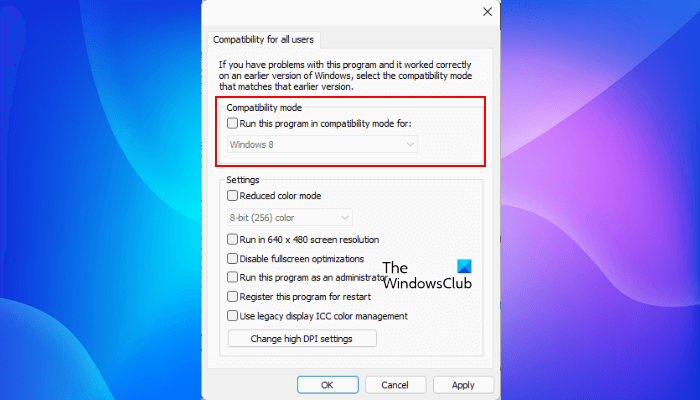
Windows 10 continua canviant el navegador per defecte
Per executar jocs i programes antics a Windows 11/10, podeu utilitzar les seves propietats per canviar la configuració del mode de compatibilitat:
- Heu d'iniciar sessió com a administrador
- Feu clic amb el botó dret o premeu llargament el fitxer .exe o la drecera al programari d'escriptori clàssic del qual voleu canviar la configuració del mode de compatibilitat.
- Feu clic/Clic a sobre Característiques .
- Ara, per al compte actual, feu clic/toqueu Compatibilitat pestanya i/o per a tots els usuaris feu clic/toqueu Canvia la configuració de tots els usuaris botó.
- Següent control Executeu aquest programa en mode de compatibilitat per i seleccioneu la darrera versió de Windows per a la qual s'ha desenvolupat o s'ha executat l'aplicació.
- Ara sota Configuració , marqueu o desmarqueu les caselles segons els vostres requisits.
- Feu clic/Clic a sobre BÉ quan hagis acabat i surt.
2] Canvieu la configuració del mode de compatibilitat per a l'aplicació mitjançant l'eina de resolució de problemes de compatibilitat de programes.
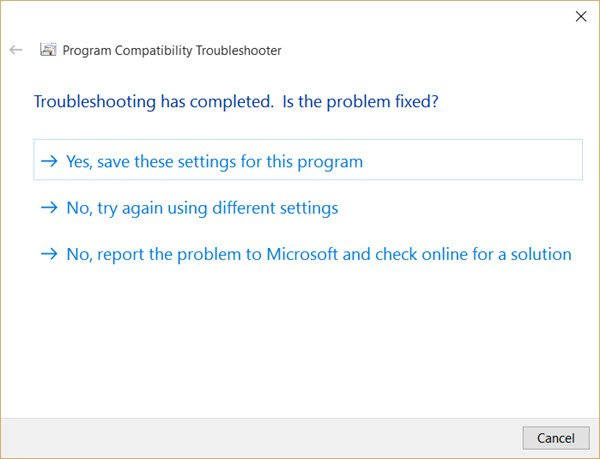
Per canviar la configuració del mode de compatibilitat d'una aplicació mitjançant l'eina de resolució de problemes de compatibilitat de programes a Windows 11/10, feu el següent:
alternativa de yopmail
- Feu clic amb el botó dret o manteniu premut l'aplicació d'escriptori o la drecera per a la qual voleu canviar la configuració del mode de compatibilitat i, a continuació, feu una de les accions següents:
- Feu clic/Clic a sobre Resolució de problemes de compatibilitat O feu clic/toqueu Característiques > Compatibilitat pestanya > Executeu l'eina de resolució de problemes de compatibilitat botó.
- A continuació, feu clic/toqueu l'opció de resolució de problemes que voleu utilitzar.
- Seguiu les instruccions a la pantalla de l'eina de resolució de problemes fins que hàgiu completat el problema de compatibilitat amb l'aplicació seleccionada.
A més, en lloc de fer clic amb el botó dret o de prémer llargament l'aplicació d'escriptori, podeu fer el següent:
- Obriu el tauler de control en forma d'icones grans o petites.
- Feu clic/Clic a sobre Resolució de problemes > Execució de programes creats per a versions anteriors de Windows connexió.
- A continuació, feu clic/toqueu Avançat connexió.
- Ara desmarqueu Aplica la reparació automàticament opció.
- Feu clic/Clic a sobre Pròxim . Haureu d'iniciar sessió com a administrador per poder utilitzar-lo Executa com administrador opció si voleu.
- A continuació, seleccioneu l'aplicació d'escriptori amb la qual teniu problemes de compatibilitat.
- Feu clic/Clic a sobre Pròxim .
- Comproveu Arregla el programa opció.
- Feu clic/Clic a sobre Pròxim > opció de resolució de problemes preferida per executar l'eina de resolució de problemes.
3] Canvieu la configuració del mode de compatibilitat per a l'aplicació mitjançant l'Editor del registre.
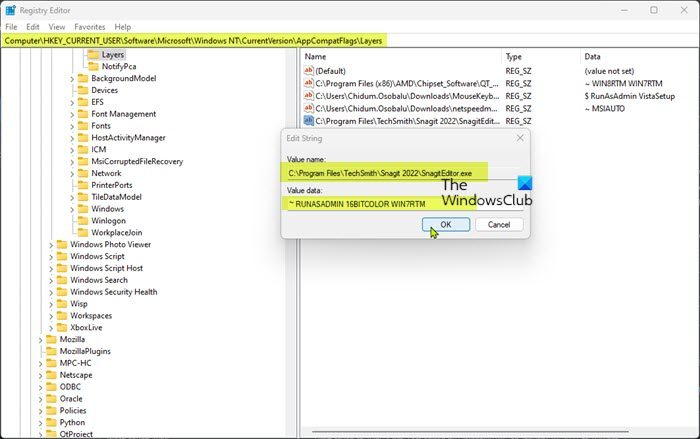
Podeu canviar la configuració del mode de compatibilitat d'una aplicació mitjançant l'Editor del registre a Windows 11/10. Com que es tracta d'una operació de registre, es recomana fer una còpia de seguretat del registre o crear un punt de restauració del sistema com a precaució necessària. Després d'això, podeu procedir de la següent manera:
- feu clic Tecla Windows + R per obrir el quadre de diàleg Executar.
- Al quadre de diàleg Executar, escriviu regedit i premeu Intro per obrir l'Editor del Registre.
- Navegueu o navegueu fins al camí de la clau de registre següent:
Per a l'usuari que ha iniciat la sessió actual
|_+_|O
Per a tots els usuaris
|_+_|- En aquesta ubicació del panell dret, feu clic amb el botó dret o premeu llargament sobre una àrea buida i, a continuació, feu clic/toqueu Nou > valor de cadena .
- Ara introduïu el camí complet al fitxer executable de l'aplicació la configuració de compatibilitat de la qual voleu canviar i premeu Intro.
- A continuació, feu doble clic/toqueu el camí complet al panell dret per canviar-ne les propietats.
- Introduïu una o més combinacions valors de dades de la taula següent per saber com voleu executar el programa.
| Configuració | Valor de les dades |
| Desactiva les optimitzacions de pantalla completa | DESACTIVAT DXMAXIMIZEDWINDOWED MODE |
| Executeu aquest programa com a administrador | HOME ADMINISTRADOR |
| Treballa amb una resolució de pantalla de 640 x 480 | 640 x 480 |
| Anul·la el DPI del sistema ( Construcció 17063 ) Inicieu sessió a Windows Llançament de l'aplicació | – PERPROCESSSYSTEMDPIFORCEOFF PERPROCESSSSYSTEMDPIFORCEON |
| Anul·la el comportament d'escala d'alta resolució. (construcció 15002) Escalat fet: petició Escalat fet: Sistema Escalat fet: Sistema (millorat) | – PROVISICIÓ D'ALTA QUALITAT DPIUNAWARE GDIDPISCALING DPIUNAWARE |
| Mode de reducció de color (8 bits 256) | 256 COLOR |
| Redueix el mode de color (65536 de 16 bits) | 16BITCOLOR |
| Utilitzeu la gestió del color de la pantalla ICC heretada | CONVERSIONLEGACYCOLORGESTIONAT |
| Mode de compatibilitat | Valor de les dades |
| Windows 95 | guanyar95 |
| Windows 98 / Windows ME | guanyar98 |
| Windows XP (Service Pack 2) | WINXPSP2 |
| Windows XP (Service Pack 3) | WINXPSP3 |
| Windows Vista | RESERVA |
| Windows Vista Service Pack 1 | VIEWSP1 |
| Windows Vista Service Pack 2 | VIEWSP2 |
| Windows 7 | win7rtm |
| Windows 8 | WIN8RTM |
Per tant, suposem que voleu executar el programa com si estigués dins Windows 7 (mode de compatibilitat) i Mode de color reduït 16 bits (Configuració) i per Executa com administrador (nivell de privilegis), introduïu el següent al camp Valor:
|_+_|Si voleu afegir Treballa amb una resolució de pantalla de 640 x 480 (Configuració) amb l'exemple anterior i, a continuació, introduïu el següent:
|_+_|- Feu clic/Clic a sobre BÉ quan hàgiu acabat de desar els canvis.
- Sortiu de l'editor del registre
Per eliminar la configuració del mode de compatibilitat d'una aplicació, aneu a la ruta del registre anterior i, a continuació, suprimiu el valor de cadena generat amb el camí complet a l'aplicació.
com dividir l'àudio en audàcia
Això és tot! Si canviar la configuració de compatibilitat no soluciona el problema que podríeu tenir, podeu anar al lloc web del desenvolupador de l'aplicació i comprovar si hi ha una versió nova o actualitzada de l'aplicació disponible per a la darrera versió de Windows.
Llegeix més : Com afegir o eliminar la pestanya Compatibilitat a les propietats del fitxer
On és la configuració del mode de compatibilitat a Windows 11?
La vista de compatibilitat (o mode) és una característica de Windows Internet Explorer que fa que el navegador mostri una pàgina web tal com es mostraria amb l'Internet Explorer heretat (IE versió 7). Per canviar les opcions de visualització de compatibilitat, obriu Internet Explorer per a escriptori, feu clic a Eines i, a continuació, feu clic a Opcions de visualització de compatibilitat. Al quadre Opcions de visualització de compatibilitat, introduïu l'URL del lloc web problemàtic i, a continuació, feu clic Afegeix . Un cop fet, la visualització de compatibilitat està habilitada per a aquest lloc web únic, per a aquest ordinador en concret.
Llegeix: Com executar programes DOS antics a Windows 11
Funcionaran totes les meves aplicacions a Windows 11?
La majoria d'aplicacions i dispositius que funcionen amb Windows 10 haurien de funcionar correctament a Windows 11. El nou sistema operatiu és prou semblant al seu predecessor perquè les diferències no haurien de ser un problema per a la majoria d'aplicacions. Windows 11 admet aplicacions d'Android a través de l'Amazon App Store, que és una de les diferències més grans entre l'últim sistema operatiu de Microsoft i Windows 10. Tanmateix, no és tan fàcil com descarregar aplicacions d'Android i utilitzar-les. Heu de saber com instal·lar aplicacions d'Android a Windows 11.















